Pregled namestitve Manjaro Linux, konfiguracija, uporaba

- 3112
- 468
- Clarence Cole
Zadovoljstvo
- Namestitev Manjaro KDE
- Posodobitev sistema in jedra
- Namestitev in konfiguracija
- Popolna podpora ruskega jezika
- Namestitev, posodobitev, brisanje programov v Manjaru
- Kje najti v plazmi Manjaro in KDE
- Manjaro na namizju: razsodba
Na drugem mestu na oceni Dissipwatch, takoj po kovnici Linux se pojavi porazdelitev Manjaro Linux. To je sprememba Arch Linux, kot sta Mint ali Ubuntu - Modifikacija Debian.

Manjaro razvijalci so poskušali narediti enak močan in priročen sistem kot Mint. Sodeč po priljubljenosti, so to storili dobro. Podkupil me je tako, da ni zahteval nečesa za popravilo, nenehno konfiguriranje in celo odprl konzolo na splošno, ki za Linux, odkrito povedano, dosežka. Manjaro ima grafična orodja za vse, kar potrebujete, in je popolnoma prilagojen takoj po namestitvi.
V članku vam bom povedal, kako namestiti Manjaro KDE in kako nastaviti nekaj stvari za udobno delo. Na splošno lahko prenesete namestitvene slike Manjaro z različnimi grafičnimi okolji in lupinami:
- Xfce
- KDE plazma
- Gnome
- Cimet
- Globoko
- Lxde
- Budgie
- Mate
- LXQT
- i3
- BSPWM
In vsak od njih je dokončan na splošno raven Manjara. Uporabljam plazmo KDE in lahko rečem, da je v Manjaru to grafično okolje verjetno sestavljeno bolje kot v katerem koli drugem Linuxu. Tako lahko Manjaro KDE priporočamo kot najboljšo KDE-distribucijo.
Slike ISO Manjaro lahko prenesete na uradno spletno stran projekta. Nato zapišite na USB Flash Drive (ali DVD) s programom Rufus.
Namestitev Manjaro KDE
Na zaslonu LiveUSB Manjaro lahko konfigurirate jezik, postavitev, časovni pas in vrsto video potapljača. Nisem nastavil ničesar, ampak sem takoj izbral nalaganje manjaro.
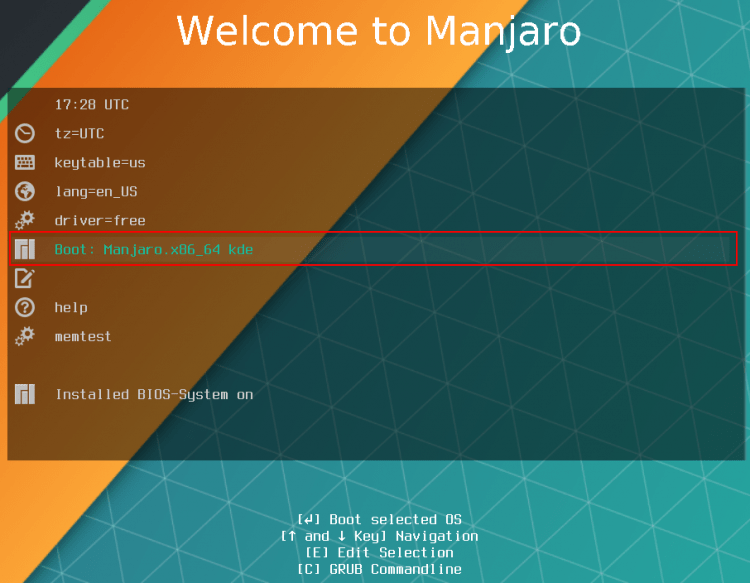
Sistem se naloži v grafično okolje KDE plazma. Na bližnjicah na namizju 3: namestitveni program Manjaro, uporabniški priročnik (žal, v angleščini) in aplikacija Manjaro Architect Console - Z njo lahko z njo zbirate svojo različico distribucije iz minimalne sklopa z grafično lupino in predhodno nameščeno programi.
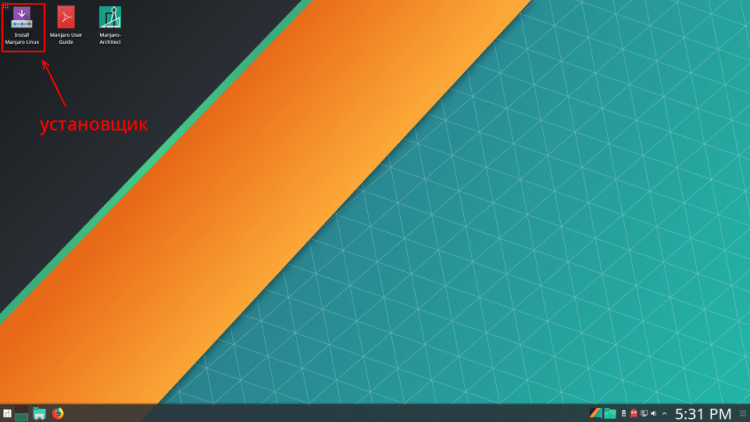
Pred namestitvijo sistema se je bolje povezati z internetom. V sistemskem pladnju je omrežni pripomoček, tam lahko najdete povezave (Wired, Wi-Fi), če je potrebno, vnesete geslo in se povežete.
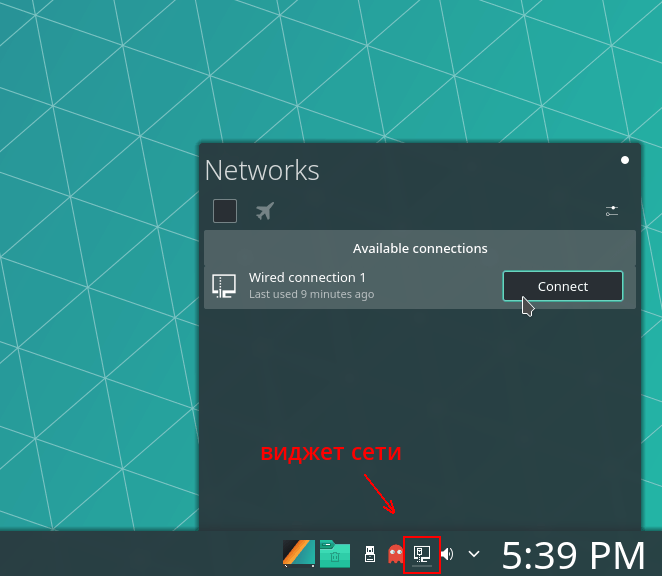
Zdaj lahko namestite sistem. Kliknem na ikono namestitve Manjaro Linux in v namestitvenem programu, ki se je odprl, takoj izberem ruski jezik. Opažam, da je miška v Manjaro Kde uglašena na en klik in ne dvojno - kot na internetnih straneh.
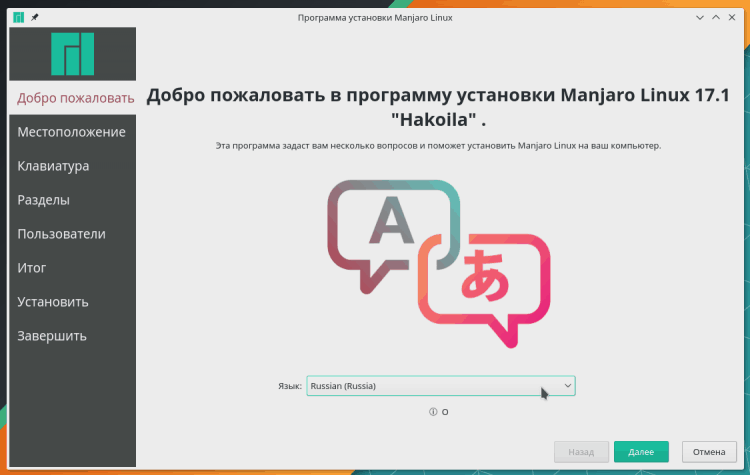
Izberem časovni pas, sistemski jezik in datum, čas, valute pa so že nameščene na ruščini.
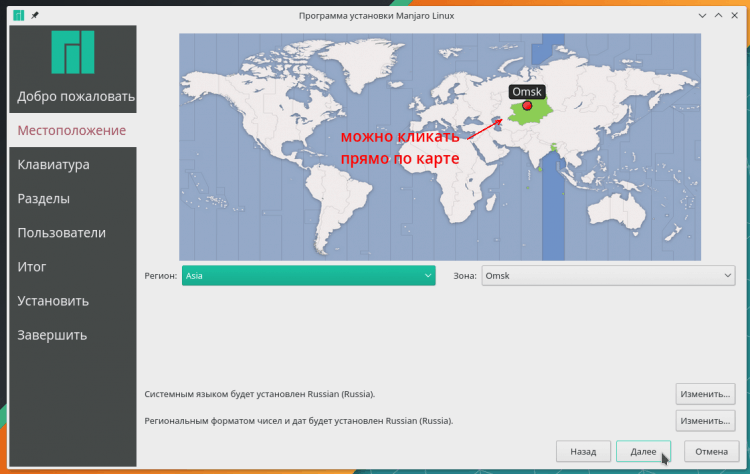
Zdaj morate izbrati privzeto postavitev tipkovnice. Vedno izberem angleško postavitev in priporočam, da to storite na enak način, in po namestitvi sistema dodam rusko. Poleg tega ne glede na distribucijo. To je bolje, saj lahko v angleščini predstavite samo uporabniška imena in gesla, ruska postavitev pa lahko privede do neprijetnih presenečenj.
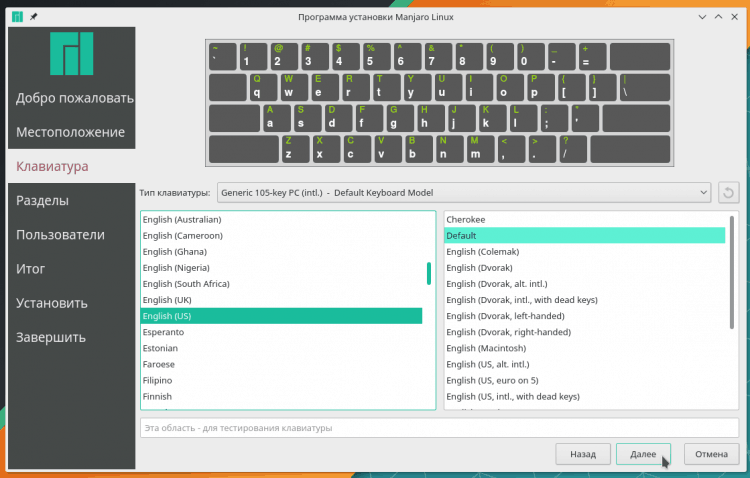
Delo se začne s pogonom (trdi disk ali SSD), na katerem namestim sistem. Če že ima kateri koli operacijski sistem, kot je moj Windows, potem namestitveni program ponuja 4 možnosti:
- "Namestitev v bližini" - to je treba izbrati, če je pogon razdeljen na odseke, na katerem koli od njih pa je dovolj prostega prostora. Namestitveni program daje razdelek in zmanjša svojo velikost z drsnikom, na osvobojenem mestu pa je odsek za Manjaro.
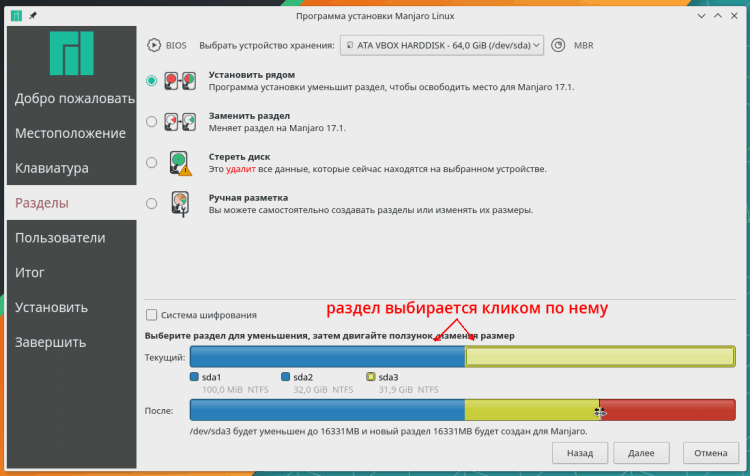
- "Zamenjajte razdelek" - možnost za isti primer kot prvi, vendar namestitveni program ne bo zmanjšal izbranega razdelka, ampak ga bo odstranil in na svojem mestu naredil sistem Manjaro. Izberete lahko, če kateri koli razdelek sploh ni potreben. Samo moj primer - v drugem velikem delu nimam nič pomembnega.
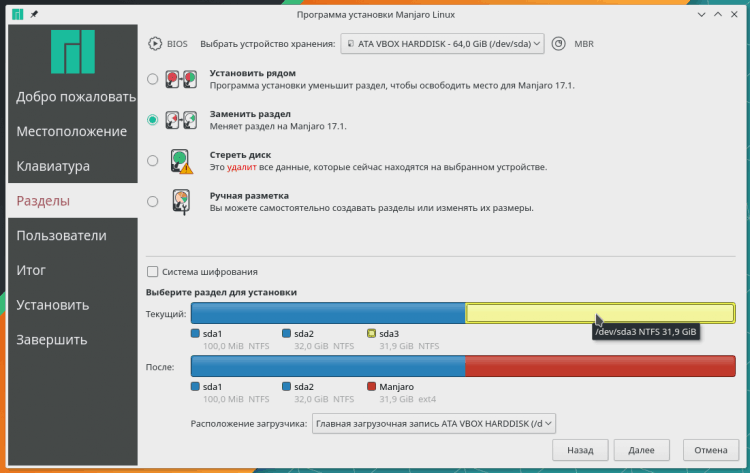
- "Pridobite disk" - če na celotnem pogonu ni potrebnih podatkov, potem namestitveni program razdeli vse razdelke in namesto tega privzeto naredi oznake Manjaro. V mojem primeru bi bil odsek delitve (zamenjava) velikosti 8,5 GB, preostanek mesta na pogonu pa bi šel v sistem.
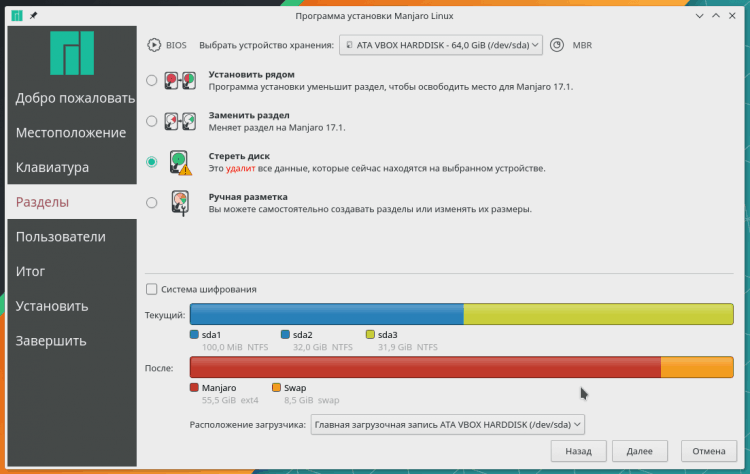
- "Ročno označevanje" - monter si umiva roke in mi popolnoma prenaša nadzor nad odseki. Načeloma bi lahko izbral drugo možnost, vendar raje govorim o ročnem označevanju pogona.
Vse je zelo preprosto - izbral sem želeno (natančneje, nepotrebno), da ga urejam.
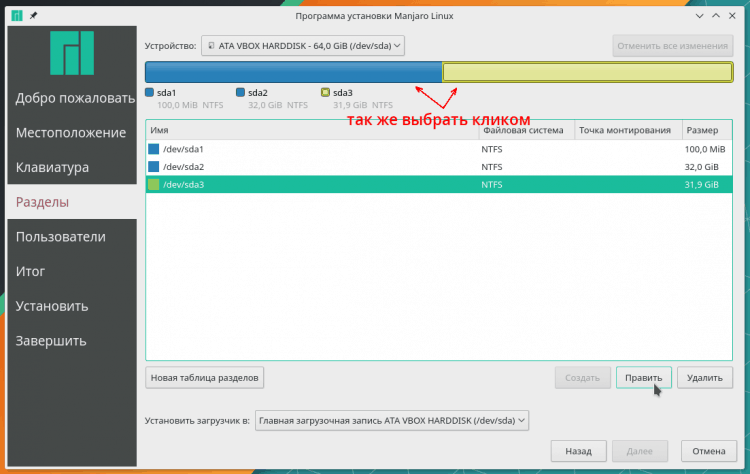
V oknu za urejanje razdelka zanj lahko izberete enega od enega in pol datotečnih sistemov. Za navaden domači računalnik je najboljša izbira Ext4. Ta sodobni datotečni sistem je zelo hiter in zanesljiv, zato je v svetu Linux najbolj priljubljen. Uporablja se na strežnikih z ogromnimi prostori za shranjevanje podatkov in na pametnih telefonih pod nadzorom Androida. In za domači računalnik ni izbire boljšega ext4.
Poleg EXT4 namestitveni program ponuja tudi druge datotečne sisteme:
- Ext2, ext3 - stare različice ext, daleč od tako hitrih in varnih, zato jih zdaj nima smisla izbrati.
- BTRFS je najnovejši datotečni sistem, ki lahko stisne datoteke, apart stroje, slike (posnetki), vročo povezavo in odklop pogonov. Žal, na trdih diskih deluje zelo počasi, t.Do. Optimiziran za SSD. Torej na HDD - ext4, na SSD lahko BTRFS.
- F2FS - Samsung File System, razvit je posebej za bliskovne pogone tipa SSD. Deluje zelo hitro, vendar je za vsakodnevno uporabo še vedno neprimerna zaradi pogostih napak in napak.
- XFS je dober datotečni sistem, pogosto se uporablja na strežnikih, zlasti za baze podatkov. XFS deluje zelo hitro z velikimi datotekami in podpira branje/snemanje v realnem času. Za namizje ni najboljša izbira.
- JFS - Ustvarjen IBM, ne sveti z značilnostmi iz istega ext4, zato ga ni smisla uporabiti.
- Reiser - Optimiziran za majhne datoteke, pri delu z ogromnim "malenkosti" je včasih hitrejši kot ext4. Se že dolgo ne razvija, in možnosti za podporo v jedru Linuxa.
- NTFS, FAT16, FAT32 - ni jasno, zakaj v namestitvenem programu te mirovira Microsoft, iz zanimanja sem poskušal namestiti Manjaro na NTF in to se je predvidljivo končalo z napako. Linux uporablja sistem za dostop, ki ni na NTFS in maščobi.
- Linuxwap je označevanje za plavanje. Bolje je, da ne razdelite, ampak nihajna datoteka v sistemu.
Vsak odsek je nameščen (priključen) v neki katalog. Sistemski odsek v Linuxu je nameščen v "/". To je koren sistema, osnova celotne hierarhije katalogov in datotek.
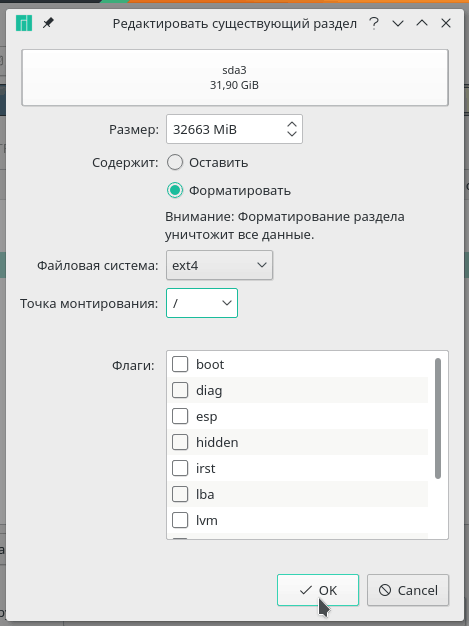
Nato sem dodal uporabnika z nezapletenim imenom in mu namestil geslo. Za udobje je bolje postaviti potrditveno polje "Uporabite isto geslo za skrbniški račun". Potem se vam ne bo treba spomniti dveh različnih gesel.
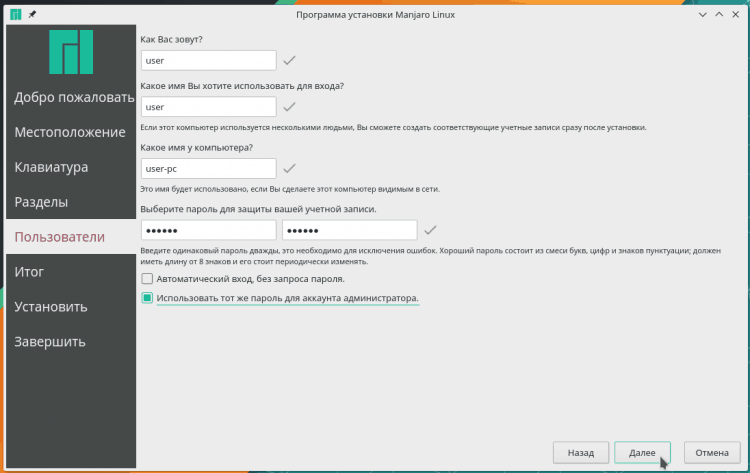
Ostaja potrditi svoje namere in sprožiti postopek namestitve Manjaro. Kako dolgo bo trajalo odvisno od opreme.
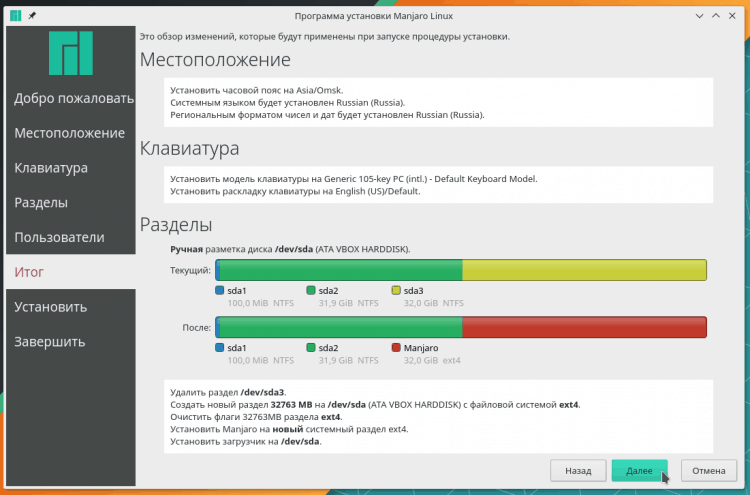
Čakam na dokončanje namestitve, sem znova zagnal računalnik.
Posodobitev sistema in jedra
Takoj po namestitvi mora biti sistem posodobljen, to je splošno pravilo, verjetno za vse operacijske sisteme, ne samo za Linux. Manjaro je valjanje, programi v njem se nenehno posodabljajo in do različic ni povezav. Torej lahko posodobitve nabirajo pravico.
Zagnal sem Octopi, to je grafični vmesnik za upravitelja Pacman Packen, v glavnem meniju se imenuje "Namestitev in odstranjevanje programov". Prva stvar je sinhronizacija skladišč, t.e. Prenos indeksov trenutnega stanja skladišč.
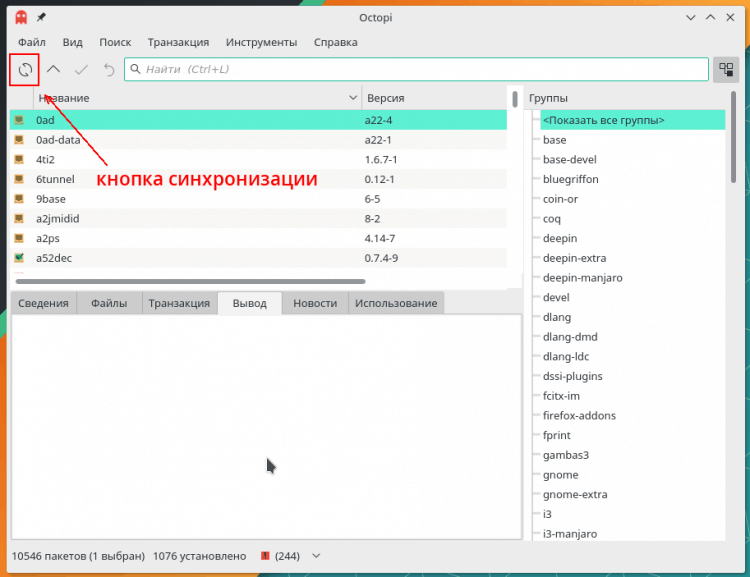
Zdaj lahko posodobite sistem. Če želite to narediti, je v Octopiju kar dva gumba.
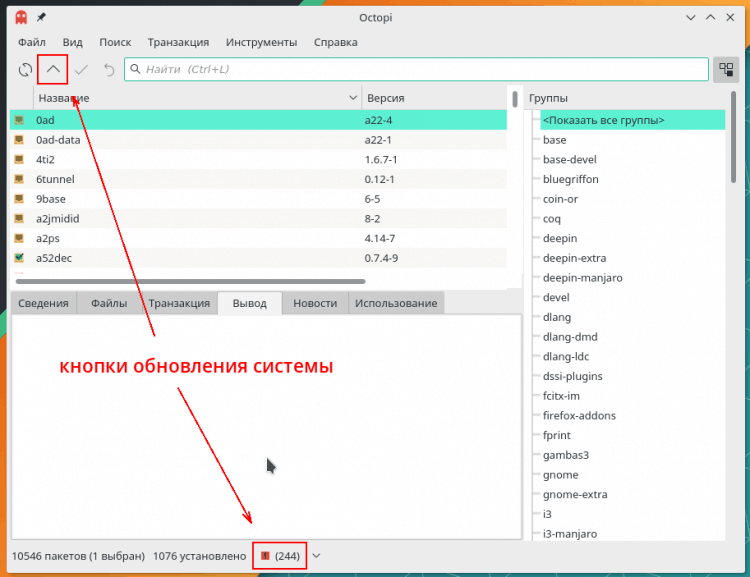
Pokazal bo, katere pakete in katere različice bodo nameščene.
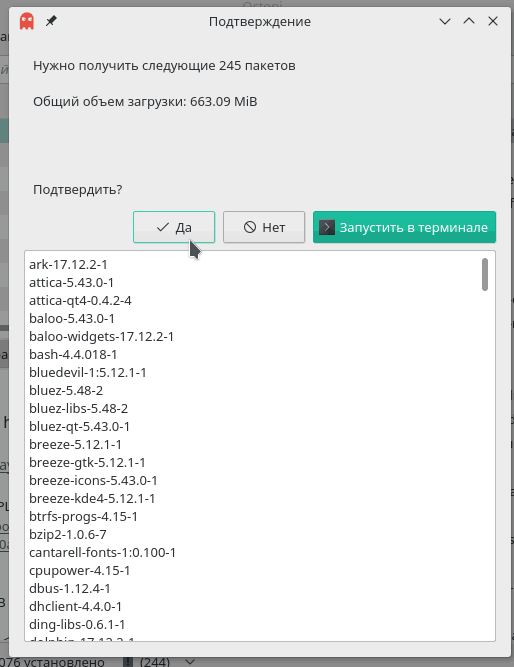
Postopek posodobitve je mogoče odložiti, še posebej, če je internet šibek. Če je hitrost skoka velika in je SSD nameščen v računalniku, potem se v nekaj minutah zelo hitro namestijo celo na stotine posodobitev. Pacman, ki se uporablja v Manjaru, bi poklical najhitrejšega upravitelja paketov v Linuxu. Namestitev enega programa lahko na splošno traja nekaj sekund.
Zanimivo je, da Pacman ne ve, kako delno posodobiti sistem - potrebno je bodisi vse posodobitve ali ne ene same. To je posledica filozofije Arch Linux, za katero se je razvil Pacman: uporabnik mora imeti vedno najnovejše programe. Politika Manjaro je nekoliko drugačna - tukaj so skladišča razdeljena na 3 podružnice: stabilne, testiranje in nestabilno. Če se v nestabilnih paketih takoj posodabljajo, kot v Archu, potem v stabilnih novih različicah padejo z zamudo, po "teku". Torej razvijalci Manjaro dosegajo, da posodobitve uporabnikom ne povzročajo težav.
Uporabljam testno vejo, posodobitve v njej so tako neomejene kot v stabilni. Toda uporabnik novinca ni smiselno, da bi to ponovil za mano - tudi v stabilni veji se vsakodnevni programi, kot so brskalniki in igralci, redno posodabljajo. Toda sistemski paketi se posodabljajo veliko manj pogosto.
Ko se posodobitev konča, je treba ponovno zagnati sistem. Po želji lahko preklopite na novo jedro, če obstaja takšna priložnost. Po mojem mnenju je jedro Linuxa ena tistih stvari, ki jih z vsako novo različico postane boljše, zato vedno izberem sveže jedro. Če želite izbrati različico jedra v Manjaru, ima tudi svoj pripomoček. Odprl sem ga prek "sistemskih parametrov" in kliknil modul "Core". Če želite preklopiti na želeno jedro, morate le pritisniti "Namestitev".
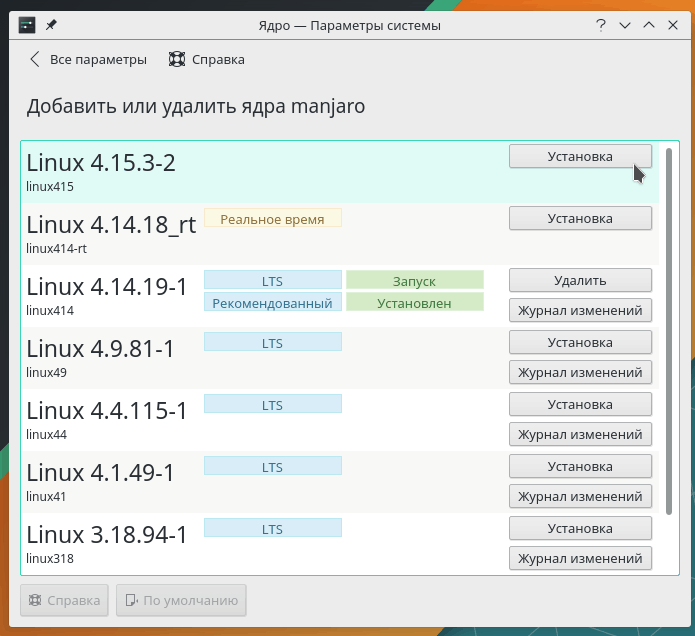
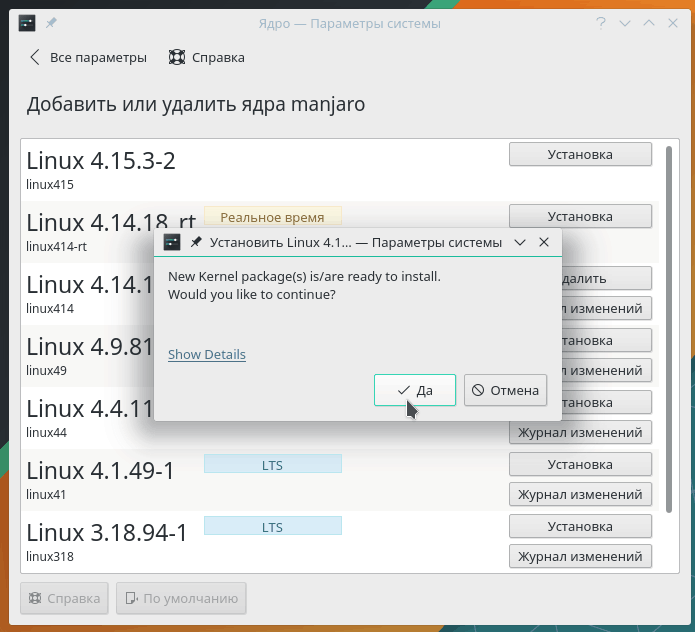
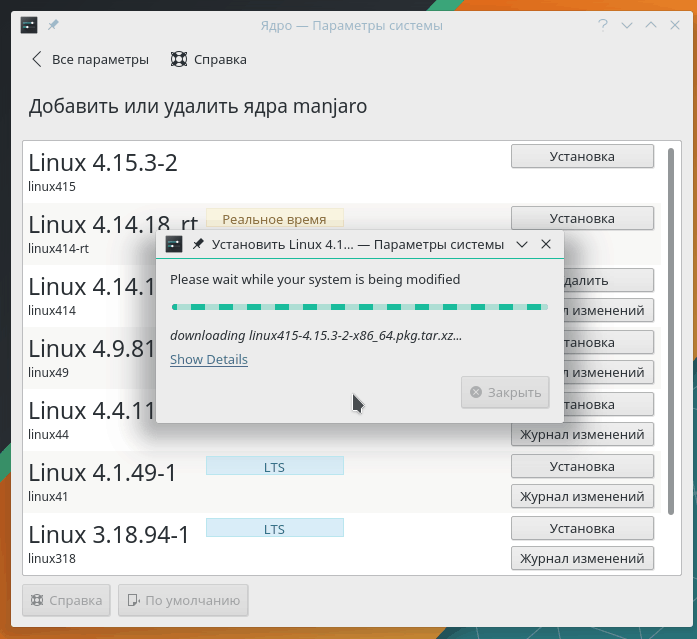
Nato znova zaženite sistem. Zanimivo je, da pripomoček ponuja RT različice - to je jedro Linuxa z resničnimi popravki, ki se pogosto uporabljajo za delo z zvokom. Iz lastnih izkušenj lahko rečem, da je RT-Yadra precej stabilna, včasih pa se z njimi obremeni samo iz drugega ali tretjega časa. Toda na običajnem namizju ni treba uporabljati RT-dvora.
Namestitev in konfiguracija
Na računalnikih z video karticami Intel in AMD ni težav - gonilniki zanje so nameščeni tik v jedru Linuxa in vse deluje samo po sebi, nič ni potrebno. V primeru video kartic Nvidia morate nekaj narediti sami. Dejstvo je, da NVIDIA proizvaja za Linux svoj lastni gonilnik, ki ni vključen v jedro, ampak je nameščen ločeno. Ta gonilnik mora biti nameščen.
Za to ima ManJaro blagovno znamko dela z opremo. Nahaja se v "sistemskih parametrih" KDE.
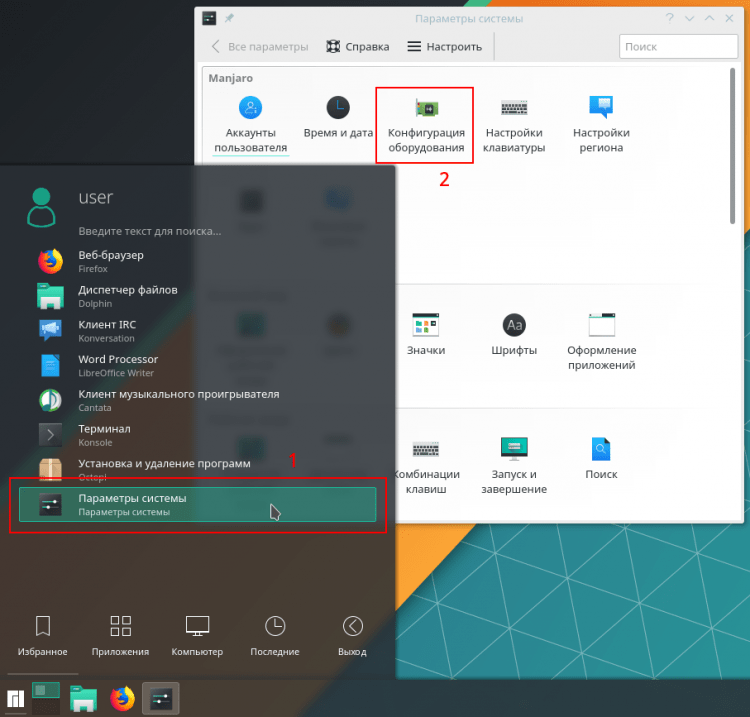
Linux privzeto uporablja odprtega gonilnika za video kartice Novidia - Nouveau (izgovorjeno kot "nouvo"). Za stare video kartice (starejši GeForce 9000) je bolje, da jo uporabljate, ker Nvidijin lastni voznik tako -tako -tako -tako na njih. Ni smiselno izbrati Nouveauja na novejših video karticah, t.Do. V 3D grafiki je šibek. Vendar ima tudi Nouveau prednosti: podpira "domačo" resolucijo monitorja v konzoli in sodeluje z Waylandom. Vendar je KDE plazma še vedno nestabilna z Waylandom.
V številnih distribucijah je namestitev gonilnika NVIDIA neprijetna, v Manjaru.
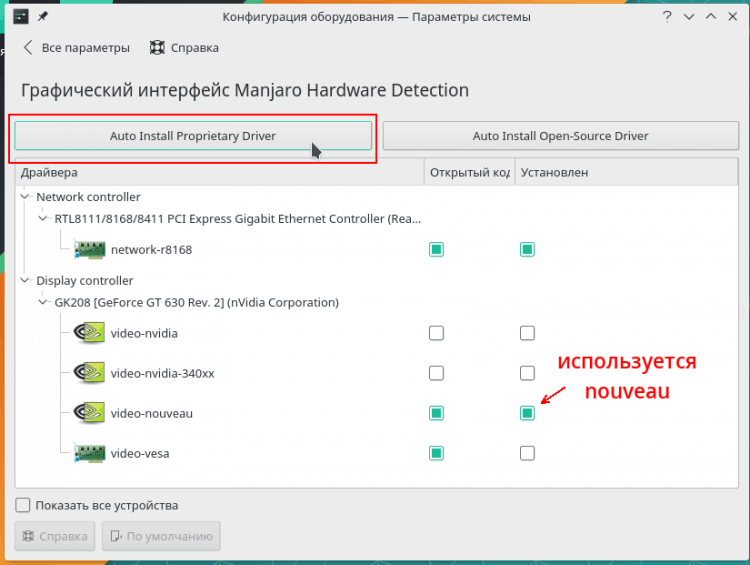
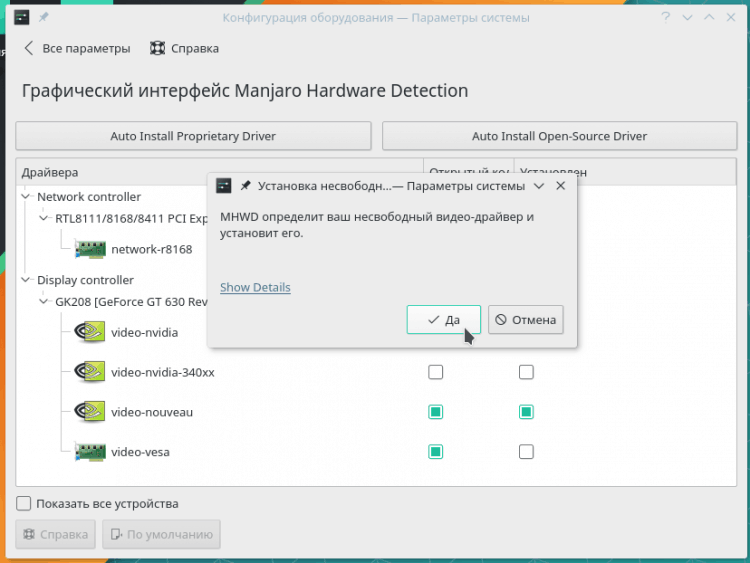
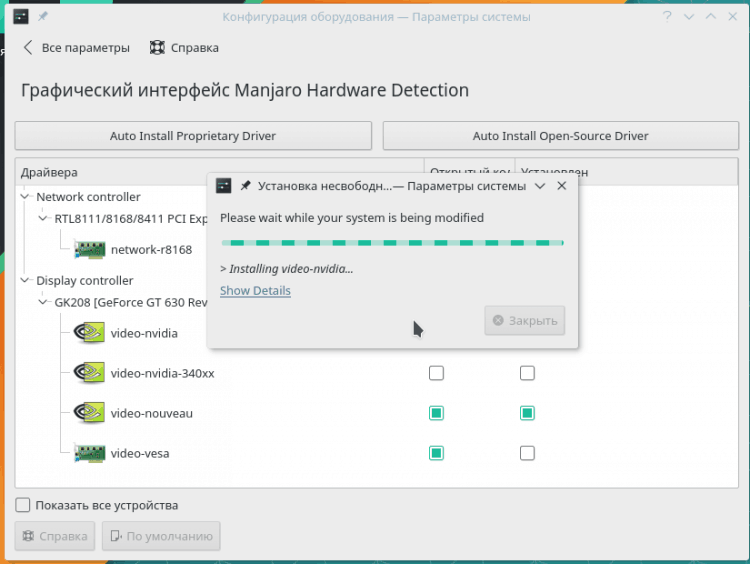
Ko sem čakal na konec namestitve, sem znova zagnal sistem in zdaj Manjaro deluje na Nvidia Videraiter.
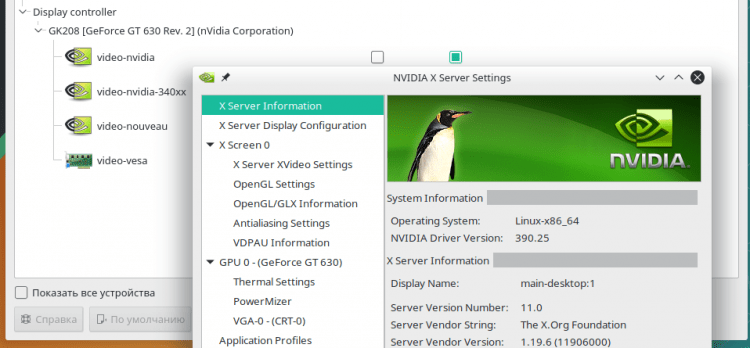
S tem voznikom je z vso njegovo funkcionalnostjo in stabilnostjo nekaj težav. Na primer, utrujajoči - vodoravni prelomi dinamične slike. Vedno naletim na utrujajoče, zdaj na osmi grafični kartici iz Nvidije. Zato takoj po namestitvi sistema odprem pripomoček za nastavitve NVIDIA in vklopim vertikalno sinhronizacijo VSYNC. Utility najdete v glavnem meniju, v razdelku »Nastavitve«. Kliknite "OpenGL Settings" in postaviti dva klopa: "Sync z vblank" in "Dovoli fling".
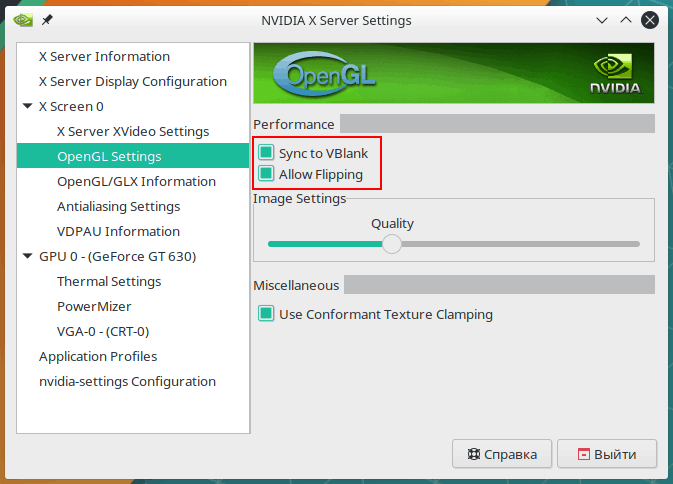
Zdaj majhen trik. Kwin Window Manager, ki se uporablja v plazmi KDE, zna delati s Triple Staff Bufferjem, zaradi česar je risanje grafike zelo gladko. Osebno mi je neprijetno, ko gibi na zaslonu, animacije izgledajo kot Dryhano, ker manjka del okvirjev. Zato vedno vklopim trojno pufer.
Najprej ga je treba aktivirati na ravni videoposnetka. Odprl sem datoteko/etc/x11/mhwd.D/nvidia.Conf v urejevalniku besedila in v razdelku »Naprava« sta dodala dve vrstici:
Možnost "noflip" "false"
Možnost "TripleBuffer" "True"
Prva vrstica prepoveduje prekinitev odprtine OpenGL (prelistanje močno poveča produktivnost), druga. Datoteka, ki jo je mogoče urejati, je v sistemskem katalogu /itd, zato je za vzdrževanje sprememb od mene moralo vnesti skrbniško geslo.
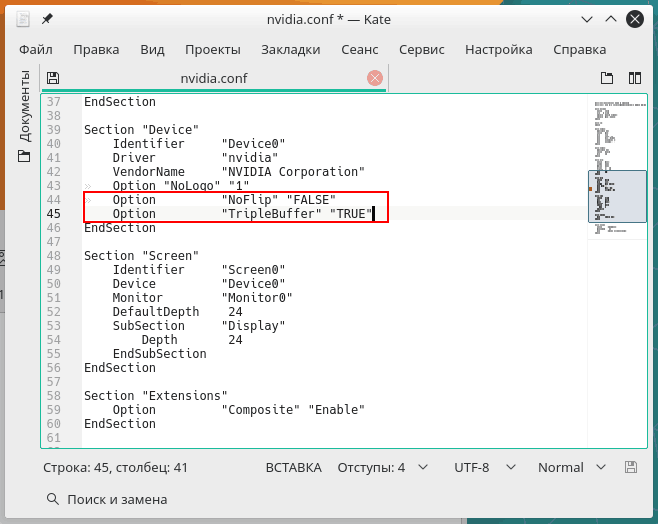
Drugi korak je vključitev trojnega medpomnilnika v največji okenski upravitelj Kwin. Če želite to narediti, mora prenesti spremenljivo okolje kwin_triple_buffer = 1. Odprl sem datoteko .Bash_profile, ki leži v domačem imeniku, in na koncu dodal črto:
Izvozi kwin_triple_buffer = 1
Zadnji korak je ponovno nalaganje sistema. Zdaj bo slika gladka, vendar ni ravno.
Popolna podpora ruskega jezika
V zasledovanju kompaktnosti sistema Manjaro ne nosi lokalizacij vseh programov v več deset jezikih, ampak naloži in namesti samo tiste lokalizacije, ki jih uporabnik potrebuje. Zato morate po namestitvi Manjaro odpreti "sistemske parametre" in izbrati modul "Jeziki paketov". Utility bo pokazal, katere lokalizacije je mogoče namestiti in ponuditi za to. Ni razloga, da bi takšno storitev zavrnili.
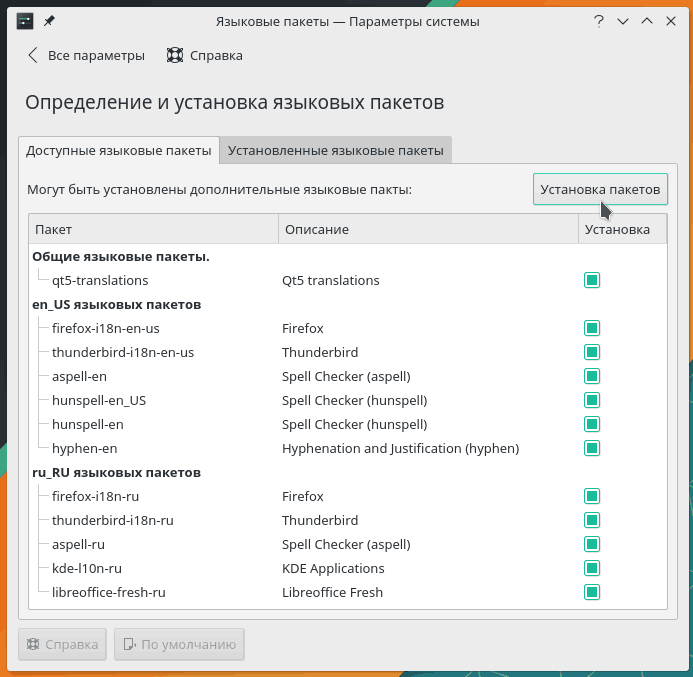
Nameščeni so na enak način, kot so bili nameščeni gonilniki in jedra, tako da ni nič novega, takoj lahko dodate postavitev ruske tipkovnice v "sistemski parametri". Nastavitve modulov postavitve v plazmi KDE so podobne norosti. Ne morete preprosto vzeti in dodati postavitve, najprej morate namestiti potrditveno polje »Nastavi«.
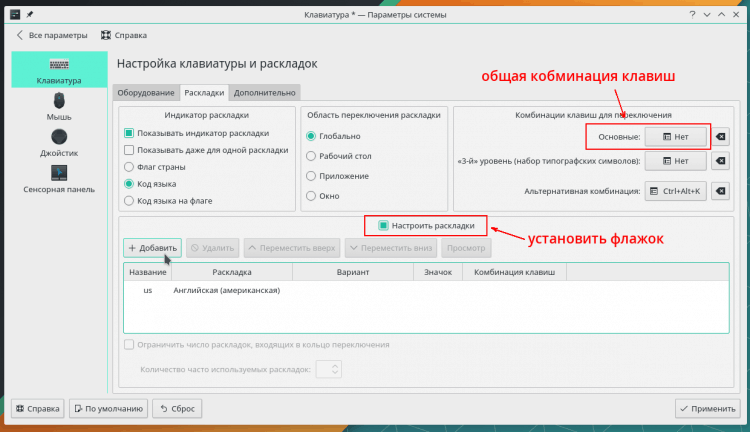
Postavitev je izbrana na drugem seznamu Drop -Down, ki je podpisal "Postavitev". Tam lahko nastavite tudi kombinacijo tipk, da vklopite to postavitev.
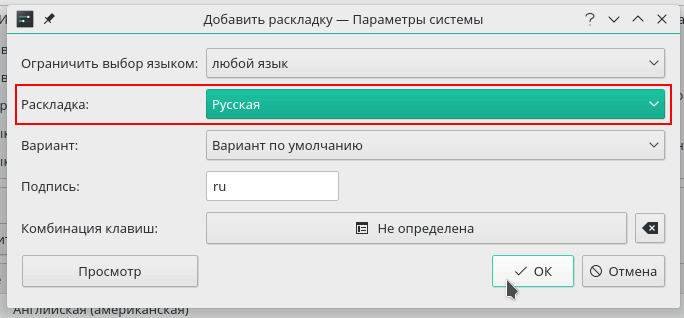
Zdaj morate nastaviti splošno kombinacijo tipk za preklapljanje postavitev. Običajno postavim preklop na levi CTRL+Shift, nekdo rad preklopi postavitve na Capslock, na seznamu je veliko možnosti.
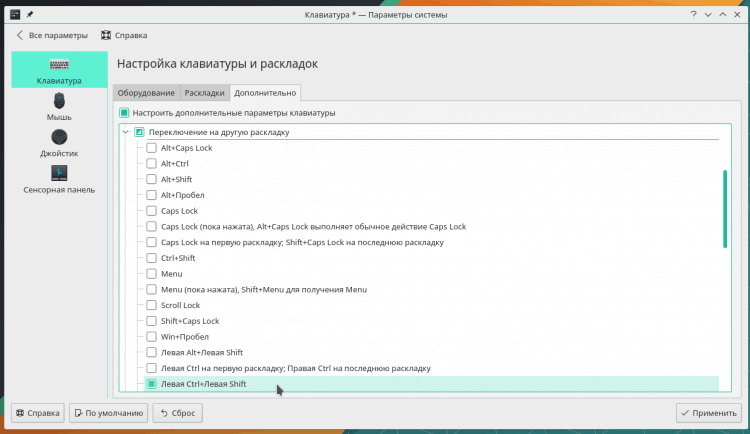
Po vsaki spremembi ne pozabite pritiskati »Uporabi«, da bodo spremembe začele delovati v sistemu.
Namestitev, posodobitev, brisanje programov v Manjaru
Manjaro KDE uporablja grafični grafični vmesnik za delo z upraviteljem paketov. Napisana je na QT, zato je bila izbrana za možnost s KDE, ki je napisana tudi na QT. Ampak ne maram hobotnic - Pamac's GTK vmesnik je veliko boljši in bolj priročen. Za namestitev sem odprl Octopi, v iskanju predstavil "PAMAC", izbral prvo vrstico in z ene točke poklical kontekstni meni z desnim gumbom miške: "Namestite".
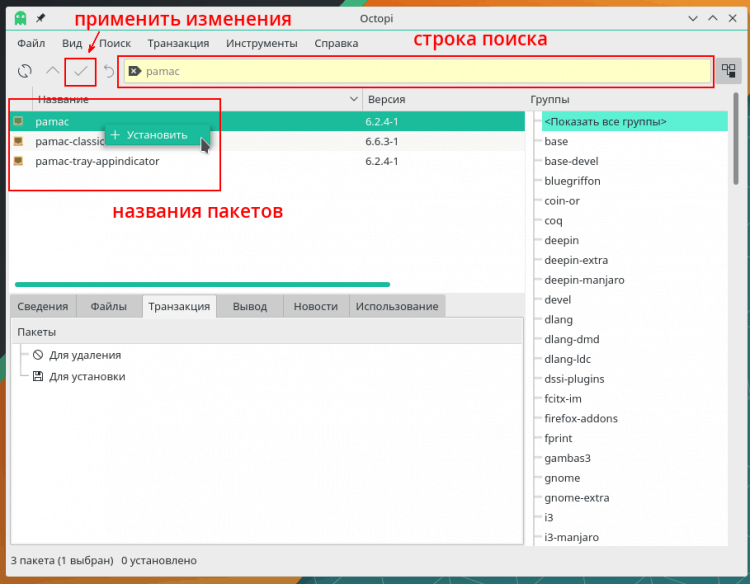
Octopi je predlagal, da dodatno namesti paket Pamac-Tray-Appendencator, za katerega sem se strinjal, da je to potrebno, tako da je ikona PAMAC visela v sistemskem pladnju. Po tem sem uporabil spremembe in namestil programe Octopi. Zdaj moramo izstopiti iz sistema in znova vstopiti, ne da bi ponovno zagnali računalnik.
Ikona PAMAC se prikaže v sistemskem pladnju. Rdeča barva pomeni, da že obstajajo posodobitve. Če želite odpreti vmesnik upravitelja paketov, samo kliknite ikono.
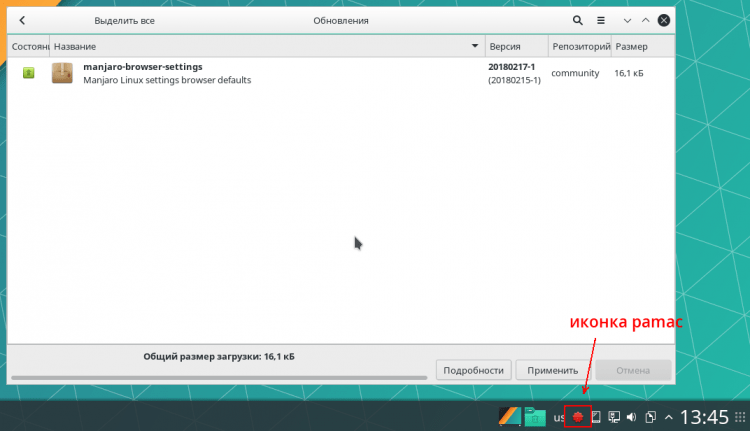
Če obstajajo posodobitve, se bo PaMAC takoj odprl s seznamom posodobitev. Če jih želite namestiti, morate klikniti gumb »Uporabi«. Potem ko so nameščene vse posodobitve, ikona v pladnju postane siva, in ko kliknete nanj, se na njem odpre seznam vrečk.
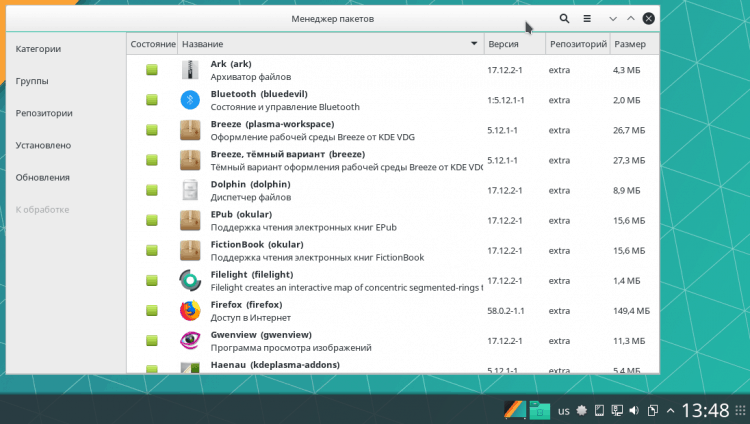
Zdaj lahko izbrišete nepotrebne honpice in motečega terminala za padec, ki se na vsakem vhodu v sistem plazi od zgoraj. Če želite to narediti. Svetlo zeleni kvadrat pomeni, da je paket nameščen v sistemu, zato sem kliknil vse take kvadratke in postali so oranžni. To pomeni, da bodo paketi odstranjeni.
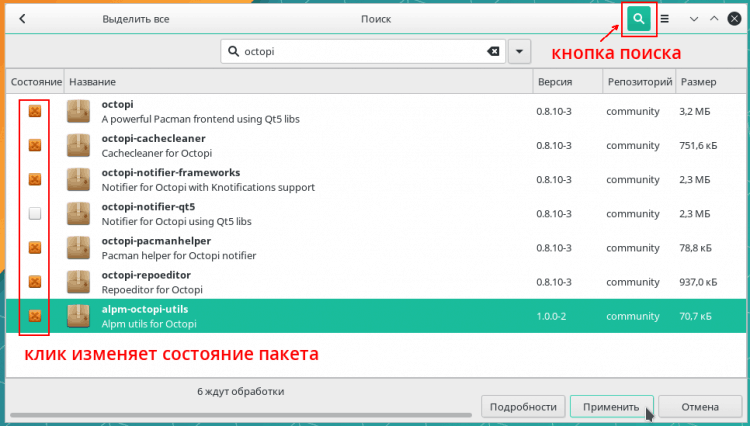
Po uporabi sprememb sem tudi vstopil v iskanje "Yakuake" in storil isto, izbrisal paket.
Na splošno, ko poznate ime programa, ki ga je treba namestiti, je najhitrejše iti nanj skozi iskanje. Na primer želim namestiti telegram. V iskanje vstavim "Telegram", po katerem še vedno klikne svoj kvadrat in uporabim spremembe.
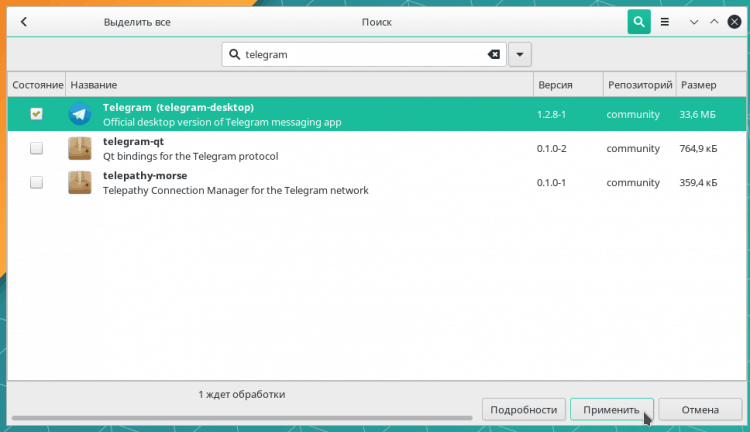
Ko pa res ne veste, kaj točno iščete, je bolj priročno uporabiti razčlenitev v kategorije. PAMAC lahko pakete razvrsti tudi po skupinah, skladiščih in vrsti namestitve. Kategorije so primerne po tem, da v glavnem meniju ustrezajo kategorijam.
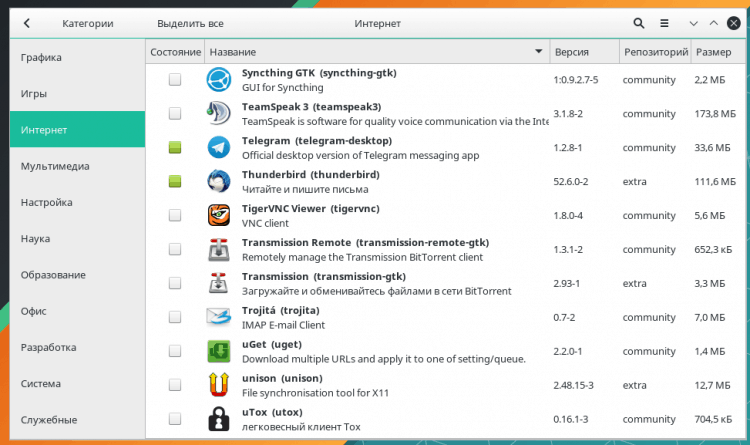
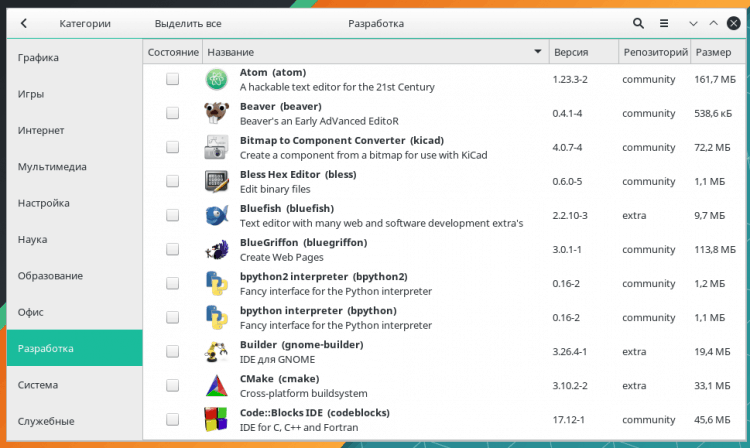
Ne ovira preverjanja nastavitev PAMAC. Odprejo se skozi menija v naslovu okna. V istem meniju je postavka "Posodobitve baz podatkov" za sinhronizacijo skladišč, vendar jih na splošno PaMac sinhronizira vsakih 6 ur.
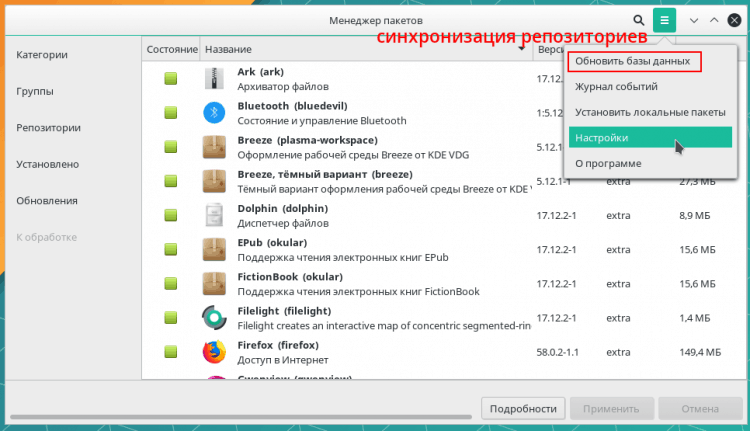
Na prvem zavihku sem vklopil odstranitev nepotrebnih odvisnosti - to je potrebno za prihranek prostora. Da, in sam sistem bo zdaj čistejši, ne bo ležal v mrtvih torbicah, ki se ne uporabljajo in nihče ne potrebuje.
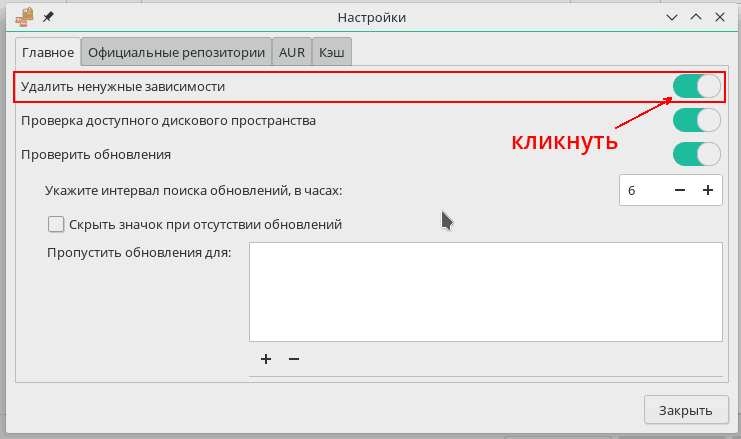
Zagotovo morate iti na zavihek "AUR" in tam namestiti 2 zastave. To bo PaMacu omogočilo delo z AUR na enak način kot pri glavnih skladiščih. Uporabniki Manjaro sami zložijo pakete v AUR in obstaja veliko različnih programov, zlasti tisti, ki so aktivno razviti.
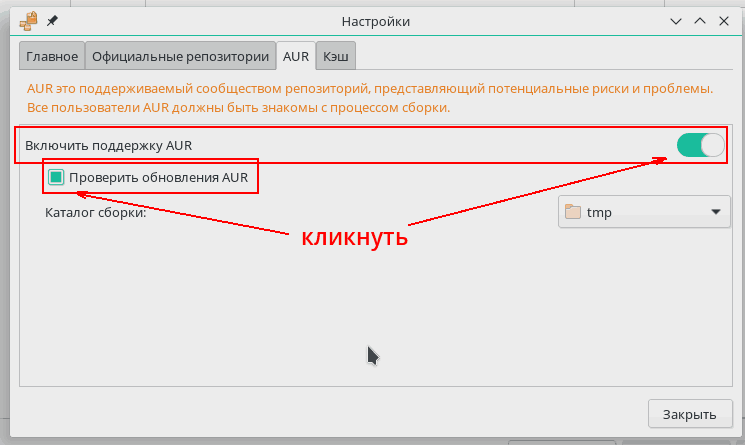
Namestitev programov iz AUR ni težje kot običajno: v iskanje tudi vnesem ime, samo dodatno gibanje - klik na vrstico "AUR" na seznamu na levi strani. Potem, kot ponavadi, izbira paketa in uporaba sprememb. PaMac spremlja tudi videz novih različic paketov AUR in ponuja, da jih na splošno posodobi.
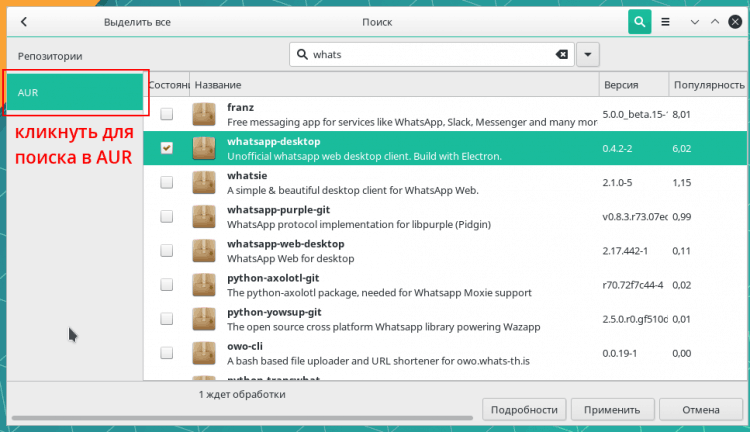
Številni programi AUR se izvajajo v obliki pripravljenih paketov: Deb, RPM in drugih. Toda pogosto je treba programe zbrati iz vira. Vse je izjemno avtomatizirano in uporabnik ni potrebno nič, samo namestitev programa bo trajala dlje kot čas.
Kje najti v plazmi Manjaro in KDE
Zdaj - kratek pregled programov, ki sestavljajo Manjaro KDE.
- KGET je nameščen za prenos datotek - odlično zibanje. Za hudournike iz nekega razloga qbitTorrent namesto močnega ktorrenta. Ktorrent uporabljam že vrsto let, vendar je to stvar okusa.
- Brskalnik - Firefox, toda prek PAMAC -a lahko enostavno namestite Chrome, Chromium, Opera, Palemoon, Seamonkey in druge brskalnike.
- Skype, Telegram, WhatsApp, Viber, Tox in drugi so na voljo pri glasnikih. Preprečeval konverziranje odjemalca IRC.
- LibreOffice je nameščen za potrebe po pisarni, poleg tega pa stranke za Microsoft Office Online. Za uporabo potrebujete zapis Microsofta. Skype račun je primeren.
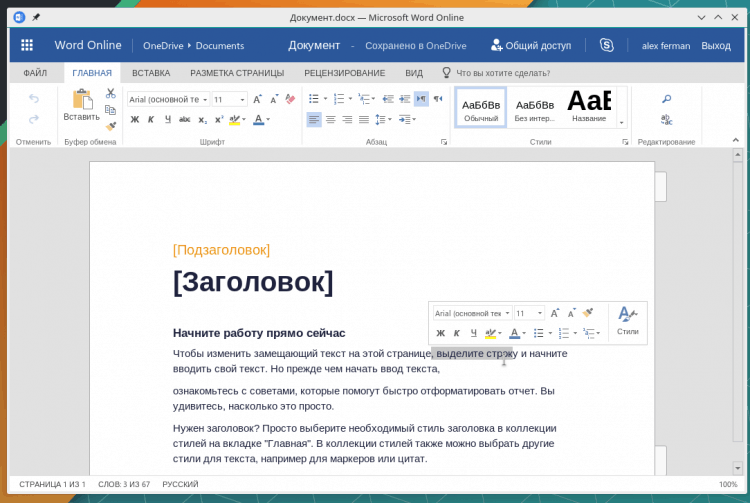
- OKULAR - močan gledalec elektronskih dokumentov v PDF, DJVU, EPUB, FB2, DVI, ODT, PS in drugih.
- Vlogo glasbenega igralca igra kantata, video predvajalnik pa je VLC. Raje imam Amarok in Smplayer.
- Digikam za upravljanje zbiranja in retuširanja fotografij, Gimp in Krita za risanje, Inkscape za vektorsko grafiko, Blender za 3D modeliranje. Sprva ni nameščen. Opažam, da so tablete Wacoma pripravljene za delo takoj po povezavi, ničesar ni treba uglasiti.
- Za ljubimce, ki skrbno upravljajo s financami v skladiščih. Kmymoney je še posebej molitev - lahko se samodejno poveže z nekaterimi internetnimi bankami in prejema podatke o transakcijah.
- Poštna stranka tukaj - Mozilla Thunderbird. Lahko namestite standardni plakat KDE-shit Kmail, potem pa morate biti pripravljeni na rast porabe RAM-a.
Obstajajo programi za številne naloge v skladiščih Manjaro in AUR, po potrebi pa lahko namestite najnovejše vino in poskusite z njim zagnati aplikacijo za Windows.
Manjaro na namizju: razsodba
Na podlagi moje izkušnje z aktivno uporabo Manjaro KDE na domačem namizju izjavljam, da lahko Manjaro imenujemo najboljša namizna distribucija Linux na meti. Njegova namestitev, konfiguracija in vsakodnevna uporaba ne zahtevajo posebnega znanja in spretnosti. Sistem uporabnika ne prisili, da uporablja terminal, ročno dela trivialne stvari, študijske priročnike in navodila. Manjaro lahko obvlada buč, oborožen z navadno logiko in opazovanjem.
Od Kubuntuja in Mint KDE to porazdelitev odlikuje nekaj ugodno:
- Zelo dobro zbrani KDE, hiter in stabilen;
- Zelo hiter in priročen upravitelj paketov;
- Za povezovanje ni potrebnih dodatnih skladišč;
- Vedno sveže različice programov, hitra posodobitev;
- Eleganten privzeti dizajn.

